多數人都認同,產品的包裝設計能影響銷售成果。但對於許多小公司而言,在產品數量少的情況下,紙盒包裝、禮盒包裝、手提袋皆委託專業的設計公司協助設計,雖然會有很不錯的成品,但在客製化少量製作下,包裝的成本必定大幅增加。如果想在有限的預算下,達到最佳的設計成果,不妨利用下面的 印刷設計資源。這些 印刷設計資源 簡單好操作,就算是設計麻瓜,也能快速上手!
1. Canva
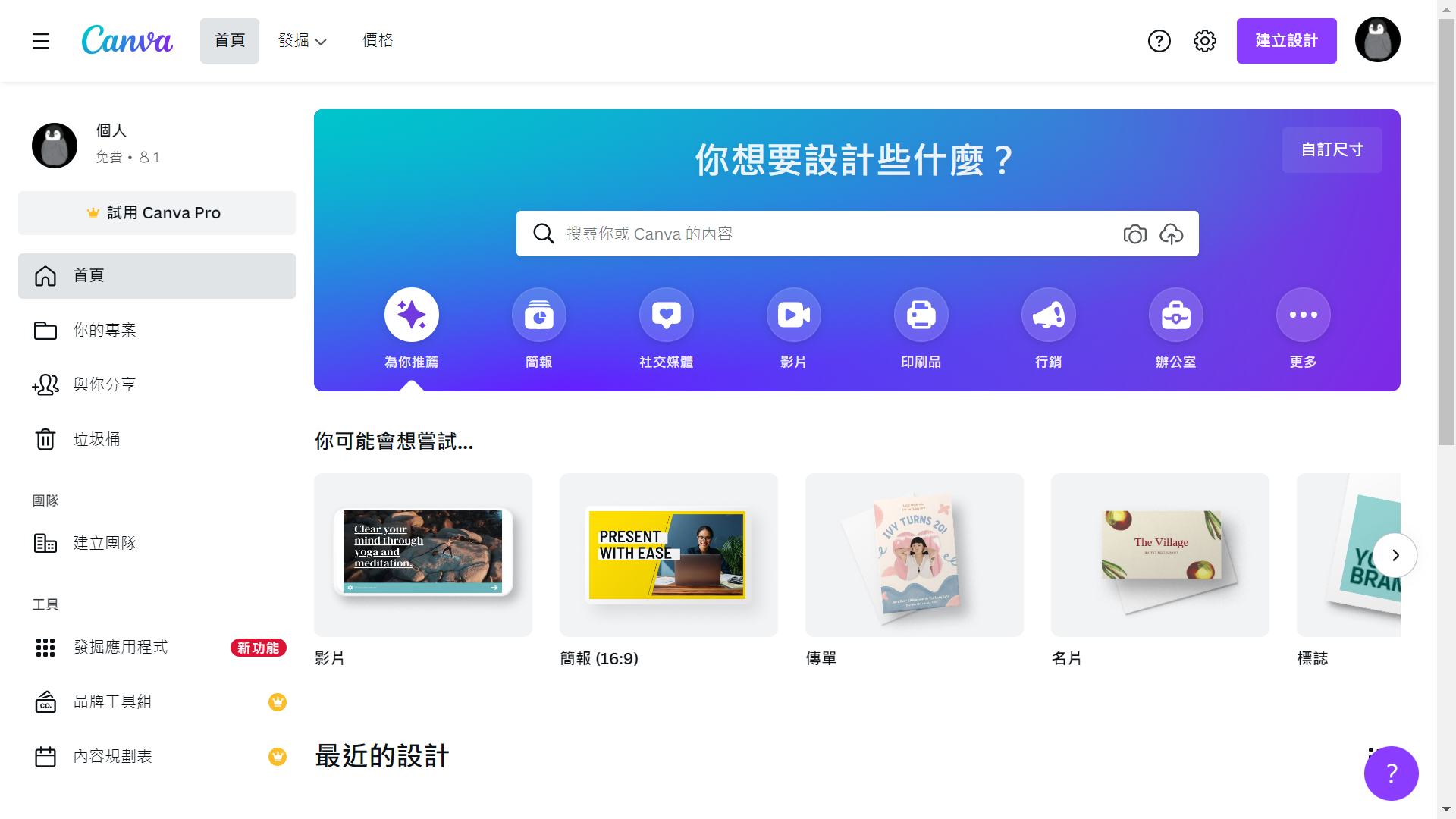
不論你是設計老手,或者你的工作經常需要製作公關文宣,相信你對Canva一定不陌生。Canva是一個過去幾年討論度非常高的線上免費設計平台,你能在YouTube上搜尋到許多如何快速上手Canva的教學影片,包含科技用途、廣告企劃,乃至於學校教育,Canva的使用可說是沒有極限!
進到Canva,首先你必須先註冊一個帳號,或者以綁定Google、Facebook的方式快速登入。在使用過程中,Canva會幫你自動存檔。如果設計到一半突然必須離開,或是不小心按到離開鍵,只要重新登入,便可以繼續工作。
Canva提供多樣的設計樣式,以印刷設計來說,你可以利用Canva來設計傳單、名單、海報、卡片、履歷表等印刷物。
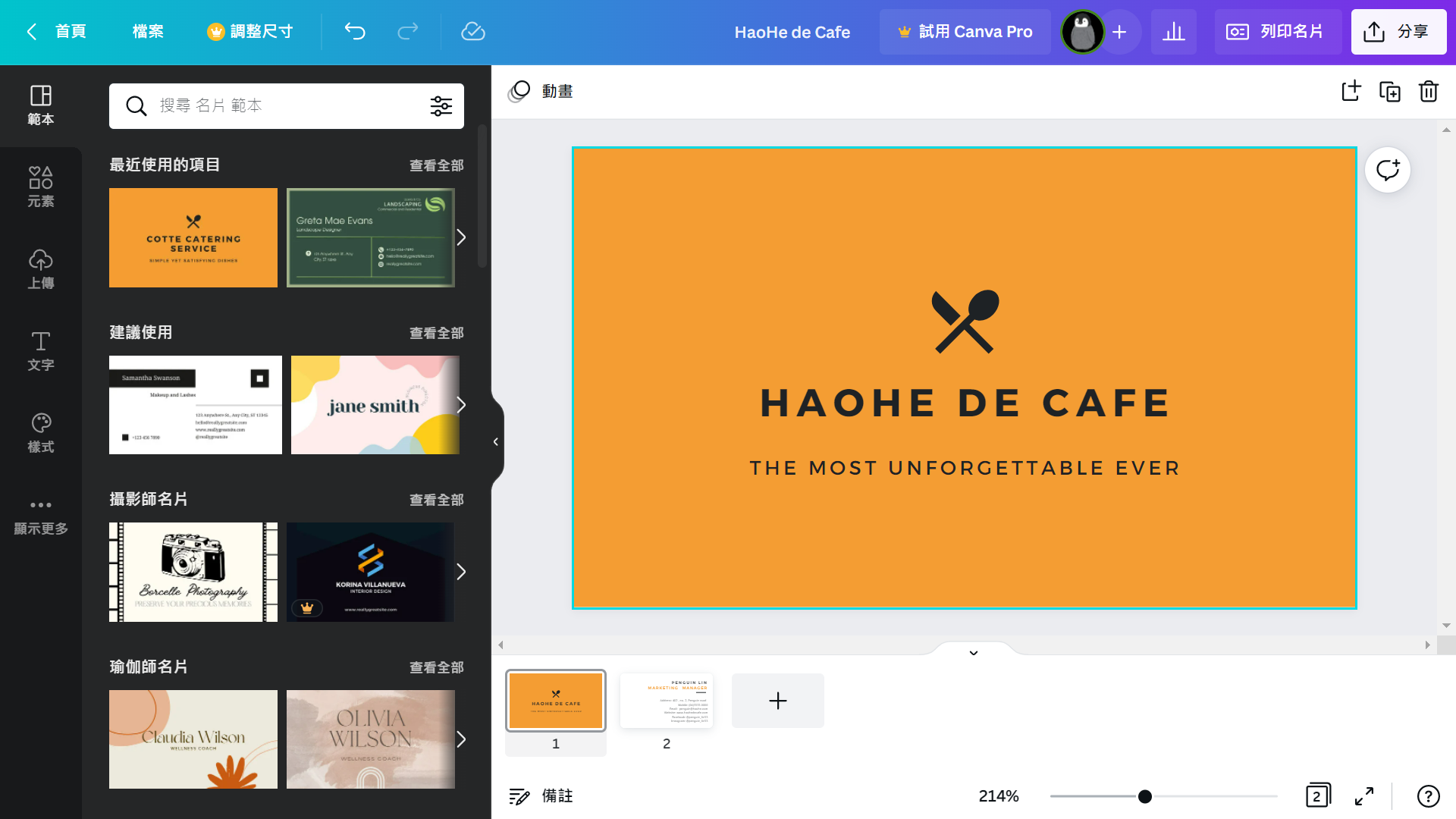
選擇你要設計的品項之後,就會進到設計的頁面。你可以從左邊的範本中,選擇自己喜歡的樣式。左下角有皇冠圖示的範本是PRO版的,其他範本則可免費使用。Canva的介面採用Ribbon設計,讓不熟悉介面的使用者也能輕鬆上手。最左側的工具欄包含範本、元素、上傳、文字、顯示更多等功能列表,提供你在設計過程中多元化與個人化的選項。
除了從旁邊的選項中挑選,Canva支援搜尋範本與元素的功能,你也可以直接搜尋你需要的主題,就能更有效率的挑選出你所需要的資源喔!
完成設計後,就可以點選「分享」,將設計完成的檔案下載到自己的電腦。你可以選擇要輸出的檔案類型,Canva提供PNG、JPG、PDF等下載類型。如果你希望下載的成品能保有背景透明的性質,那可以選擇PNG檔。由於Canva的免費版本並沒有提供去背的功能,你可以選擇升級付費版解鎖功能,或是使用其他修圖軟體,來解決去除背景的問題。選擇適合的檔案類型,並完成下載之後,就大功告成囉!
2. Fotojet
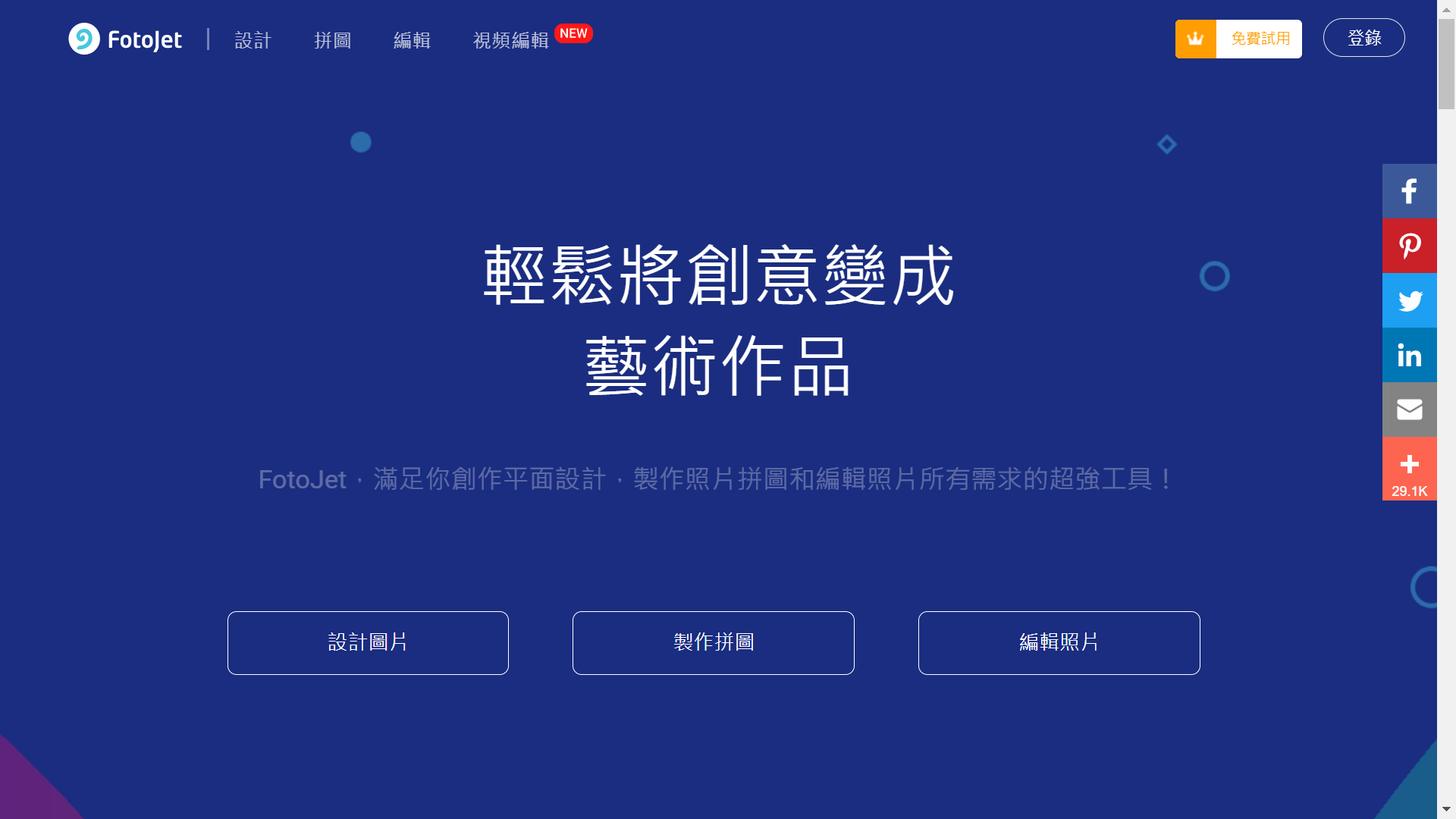
跟Canva很像,Fotojet也是一個相當好用的線上設計平台,主要以設計圖片、製作拼圖、編輯照片為主要功能。幾乎日常生活會用到的平面設計種類,Fotojet都幫你準備好了,一應俱全。跟Canva一樣,Fotojet一樣提供免費版和付費版,兩者的免費版對於輕度使用者而言就已經是相當好用了。與Canva不同的是,使用者無須登入,便可以直接開始設計。前面提過Canva免費版本就會幫使用者自行存檔,避免檔案遺失,而Fotojet的免費版並沒有提供這項服務,因此在設計時必須要稍加留意,或者可以升級付費版,開啟更多服務。
進到Fotojet的首頁,你會馬上看到設計圖片、製作拼圖、編輯照片三個選項。設計圖片的功能包含海報、邀請函、文宣品、名片、摺頁、菜單、雜誌封面設計等常用的平面設計類別。拼圖的功能包含照片拼貼、漫畫、相框、賀卡等項目。編輯照片顧名思義,就是針對相片的大小、方向、曝光度、色彩等修圖功能,以免費版的線上軟體來說,Fotojet的功能相當強大。如果對於相片修圖有更多需求,也可以開啟付費版,裡面會有銳化、去霧、暗角、噪點、聚焦、局部色彩筆、局部特效等相當齊全的功能。

進入Fotojet的工作頁面,與Canva類似,最左側是工具欄,介面同樣是以Ribbon設計,畫面直觀。Fotojet的工作欄提供範本、照片、資源庫、文字、剪貼畫、背景等多項功能,範本出提供選單,讓使用者可以選擇自己有興趣的主題,作為設計的範本。與Canva不同的是,Fotojet的工具欄中只有照片和剪貼畫提供搜尋的服務,在素材檢索上較Canva稍微不便。
完成設計之後,可點選上方的下載,將作品存檔。Fotojet提供JPG和PNG兩種檔案類型。以名片設計為例,免費版檔案最高支援525 x 300px 的尺寸。下載成功後,便完成設計囉!
3. Slidor
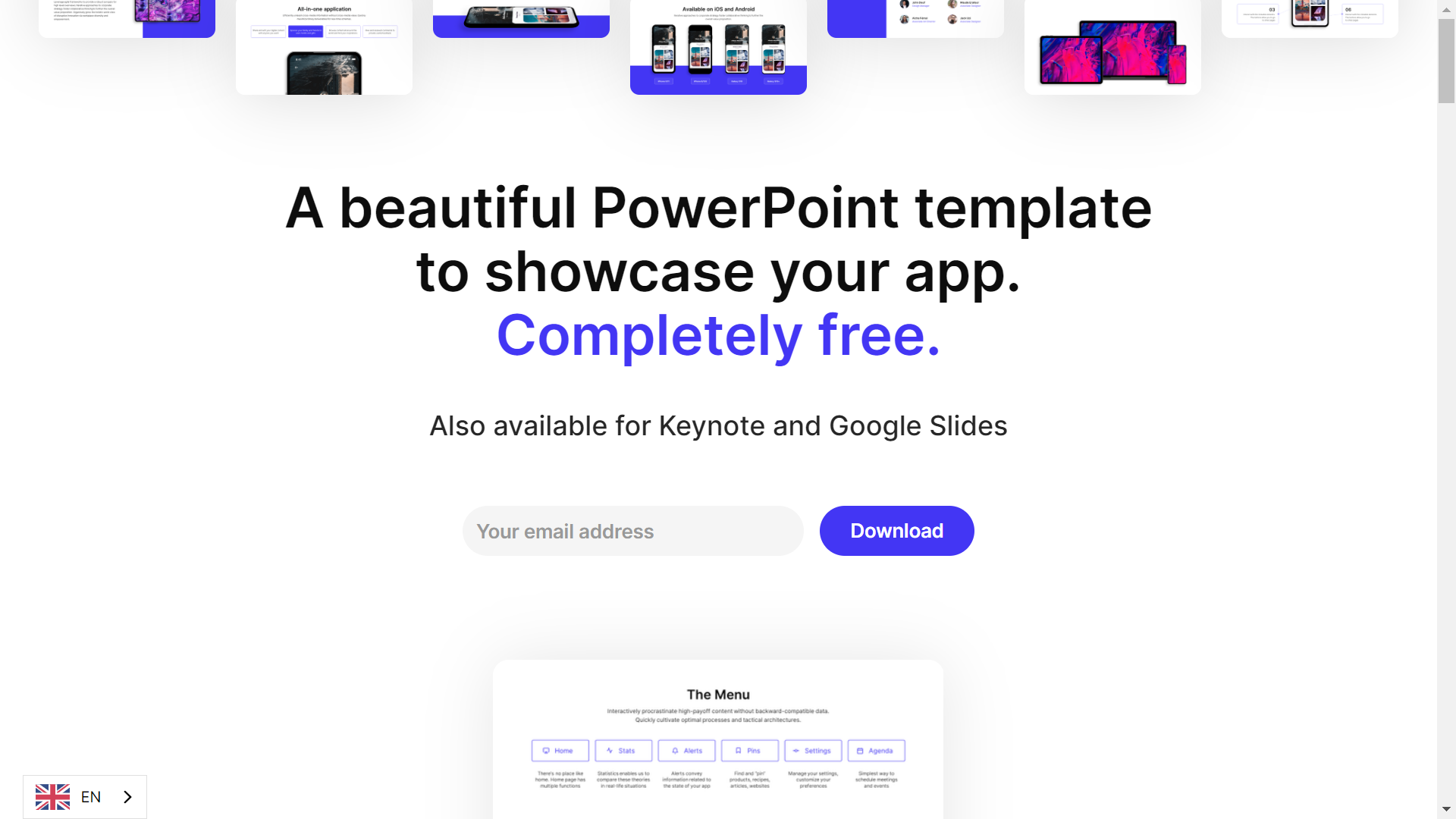
Slidor是一家法國的簡報機構,他們已經為超過500家以上的企業設計簡報模板,以及簡報能力訓練的相關課程。
Slidor公司目前釋出三個專案計畫:Selfone、Glide和Peetch,免費提供大眾加起來超過150頁的企業簡報模板,可說是相當好用。以Selfone為例,進到頁面之後,在your email address的欄位填入email之後,便可下載整份模板。
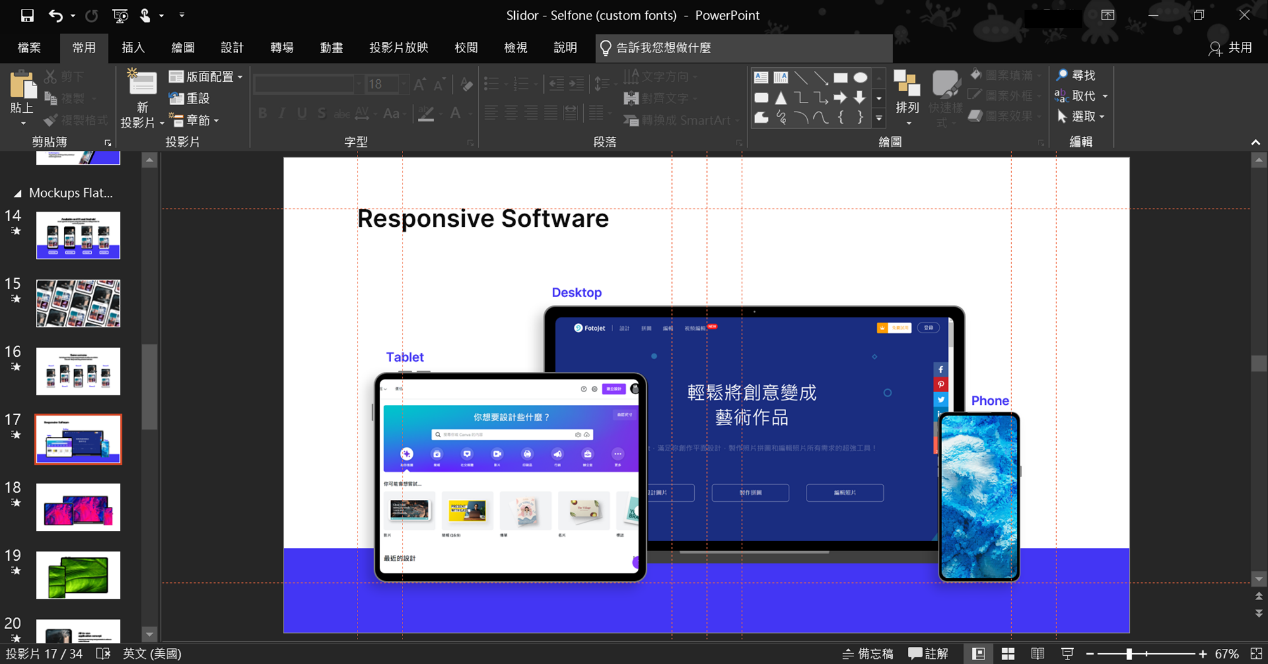
Selfone模板提供許多科技產品介面的模板,只要在圖片上選擇變更圖片,匯入想要使用的照片,便可輕鬆地換螢幕畫面,加上Powerpoint內建其實有非常多的圖片素材,因此靠著模板與素材檔,對於需要製作科技相關印刷物品的人而言,Slidor提供的這三項專案模板,必定能讓你的設計事半功倍。
4. 去背工具
前面我們提過,Canva雖然有內建的去背功能,但是僅限於付費版,免費版無法使用,而Fotojet沒有去背功能。Slidor提供的模板為Powerpoint或Keynote簡報軟體有內建的去背工具,因為可以直接在軟體內完成設計。
不過沒有內建的軟體也不用擔心,網路上其實有很多去背軟體可以利用。
Pixlr Remove Background是以AI辨識的方式,自動將照片的背景去除,留下僅有物體的照片。
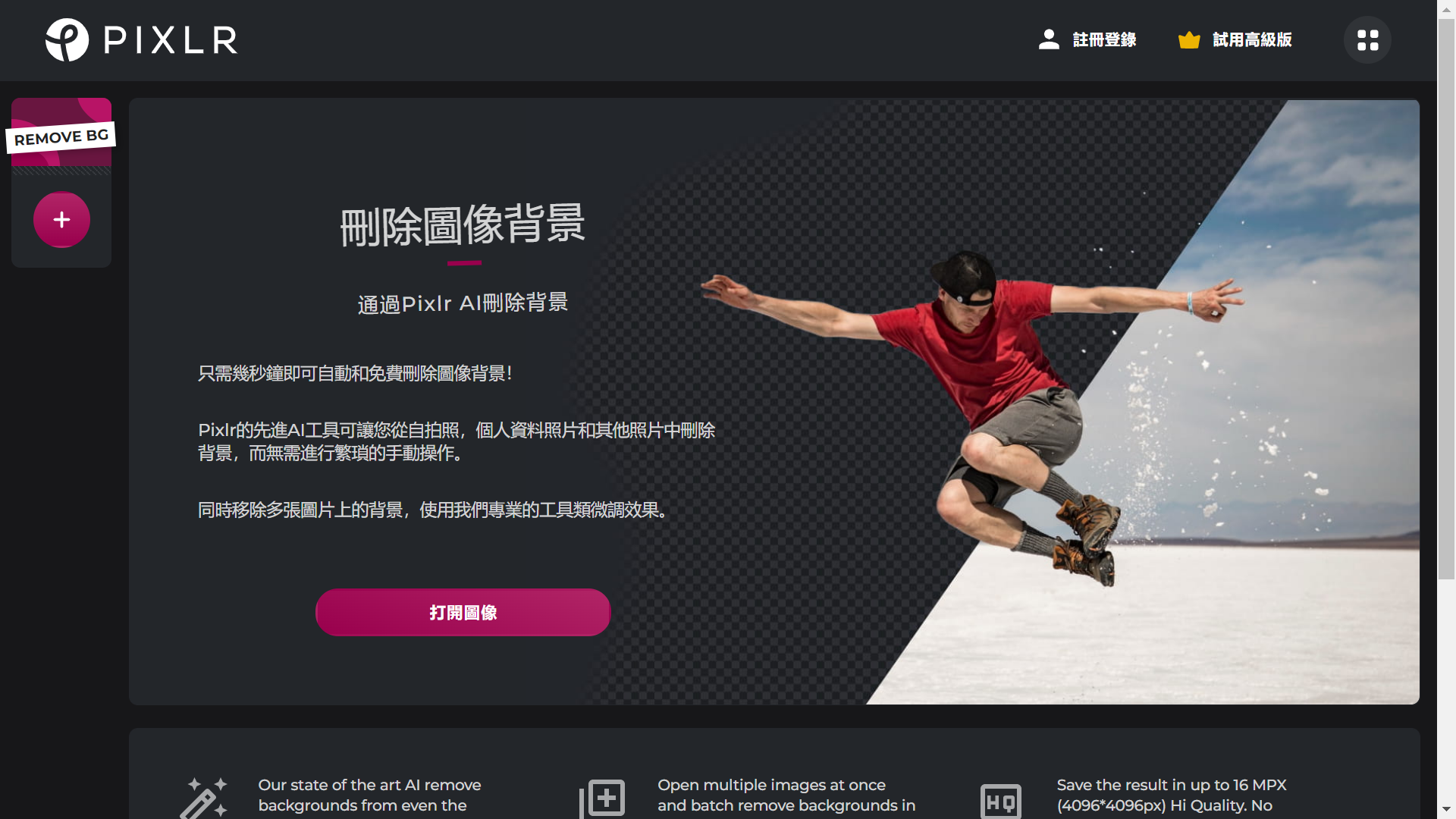
照片自動去背後,若有需要微調處,只要點選旁邊的「微調」便能叫出工具列,修改照片。只要圖片的主體與背景對比明顯,去背的結果基本上很準確。
5. 配色小技巧
在介紹Canva、Fotojet和Slidor的三個專案之後,相信你現在一定迫不及待要開始著手設計了吧!很多人在設計的時候,經常會面臨到顏色搭配的障礙,而躊躇不前,怎麼選都覺得顏色不夠和諧,不夠吸引人。以下要介紹兩個小工具,就算你是色彩麻瓜,你也可以從中找到適合你的配色靈感。
Pinterest是許多設計師或創作者搜尋靈感的地方,豐富的資料庫,拯救設計過程中靈感枯竭的工作者。如果你是第一次使用Pinterest,必須先申請一個帳號,或用快速綁定的方式,進入Pinterest的頁面。
登入之後,便可以開始搜尋創作靈感。Pinterest允許多種語言搜尋,你可以輸入配色、color、palette等關鍵詞,便會出現許多配色靈感。許多圖片上會提供該色彩的網頁色彩(hex color)編號,而Canva和Fotojet均支援hex color的色彩檢索方式,只要在canva或fotojet的色彩選擇中輸入編號,便可直接帶入該色彩,相當方便。
Colours Cafe是一個Instagram的帳號,每天會更新一組五色的色彩組合,提供你源源不絕的配色靈感。除了提供五個顏色,也提供了實際搭配使用的狀況,以及每個顏色在HEX、RGB、HSL、CMYK不同色彩標示法的色號,讓你不論使用哪一種設計界面,均能直接輸入編號找到你要的顏色。
結語
網路設計平台是小公司的福音,讓產品數量少,卻需要客製化少量製作紙盒包裝、禮盒包裝、手提袋,有效壓低成本,能夠以更實惠的價格跟其他業者競爭。設計完成後,便可直接帶著成品與印刷公司討論,選定包裝的材料後,便可開始印刷。或可將設計成品印製成貼紙,貼在產品上,也能有效降低成本。
在包裝設計的過程中,選擇適合的圖片,能讓你的設計成果大大加分。但網路上有許多圖片其實是不能商業使用的,嚴重的話可能會讓你的設計成品吃上官司。下一篇文章我們將介紹一些可以商用的線上圖庫,讓你的設計事半功倍。








